Pobierz narzędzie Flash Xiaomi Mi dla systemu Windows [najnowsza wersja 2020]
Wskazówki I Porady Dotyczące Androida / / August 05, 2021
W tym samouczku pokażemy, jak zainstalować narzędzie Mi Flash na komputerze, a następnie flashować pamięć ROM Fastboot na urządzeniach Xiaomi. Od samego początku Xiaomi zawsze było wierne swoim oddolnym, dostarczając bogate w funkcje urządzenia w przedziale cenowym dostępnym dla mas. Jego oferta obejmuje zarówno niskobudżetowe telefony, takie jak seria Redmi, jak i te, które mogą stanowić trudną konkurencję dla flagowców, takich jak Mi Mix Alpha.
Co więcej, większość jej urządzeń ma własną, dostosowaną skórkę Androida, nazwaną MIUI. Miejsce na liście najlepszych niestandardowych systemów operacyjnych Android jest przedmiotem dyskusji, ale nie jest to fakt, że jest to jedna z najbardziej dostosowywalnych skórek, które można było zdobyć. Użytkownicy, którzy lubią świeże, czyste i zapasowe wrażenia z Androida, mogą udać się do serii urządzeń Mi A. Co więcej, ze względu na ogromną popularność wśród użytkowników, tworzenie niestandardowych rozwiązań jest również jednym z najbardziej aktywnych dla tych zestawów urządzeń.
Od odblokowywania po rootowanie lub flashowanie niestandardowego odzyskiwania, takiego jak TWRP, możliwości są liczne. W ten sam sposób producent OEM oferuje również własne oprogramowanie do flashowania oprogramowania sprzętowego. W tym przewodniku skupimy się właśnie na tym. Mówiąc to, oto wszystko, o czym musisz wiedzieć, jeśli chodzi o narzędzie Xiaomi Mi Flash, jego listę funkcji i kroki instalacji. Idź dalej.

Spis treści
- 1 Co to jest narzędzie Flash Xiaomi Mi
-
2 Funkcje narzędzia Xiaomi Mi Flash
- 2.1 Przenośny instalator
- 2.2 Wbudowane sterowniki
- 2.3 Wiele opcji flashowania
- 2.4 Obsługa wielu urządzeń
-
3 Jak zainstalować narzędzie Flash Xiaomi Mi na komputerze
- 3.1 Pobierz narzędzie Mi Flash
- 3.2 Kroki instalacji
-
4 Jak sflashować urządzenie Xiaomi za pomocą narzędzia Mi Flash
- 4.1 Wymagania wstępne
- 4.2 Kroki do flashowania pamięci ROM Fastboot
- 5 Wniosek
Co to jest narzędzie Flash Xiaomi Mi
Każde urządzenie Xiaomi jest dostarczane z dwoma zestawami oprogramowania sprzętowego - pamięci ROM Fastboot i pamięci ROM odzyskiwania. Główną różnicą między nimi jest sposób ich obróbki. Chociaż Recovery ROM może być flashowany bezpośrednio z samego urządzenia, to samo nie dotyczy pamięci ROM Fastboot. Ta ostatnia wymaga, aby Twoje urządzenie zostało uruchomione w trybie Fastboot, a kilka plików binarnych Fastboot musi również zostać zainstalowanych na komputerze, zanim będzie można wykonać migające kroki.
Wszystko to może więc wywołać całkiem ważne pytanie - dlaczego warto wybrać Fastboot ROM, skoro wymaga to tak długiej listy wysiłków w celu flashowania? Zgoda, jest to łatwy sposób na flashowanie Recovery ROM, że Fastboot, ale nie zawsze jest tak łatwo, jak mogłoby się wydawać. Urządzenia Xiaomi zawsze były liderami, jeśli chodzi o tworzenie niestandardowych. Od odblokowania bootloadera po flashowanie niestandardowych ROM-ów, jest wiele rzeczy, które możesz wypróbować.

Chociaż te niestandardowe ROM-y, odzyskiwanie i mody mają wiele do zaoferowania, wiążą się one również z powiązanym czynnikiem ryzyka. Jeśli sflashujesz niekompatybilną kompilację lub zepsujesz nawet najmniejszą instrukcję, Twoje urządzenie może od razu zostać uszkodzone lub zapętlone. W takim przypadku nie byłbyś w stanie uzyskać dostępu do swojego urządzenia w normalny sposób, a zatem Recovery ROM stałby się daremny.
Ale nawet wtedy nadal możesz uzyskać dostęp do trybu Fastboot na swoim urządzeniu. Następnie wystarczy sflashować pamięć ROM Fastboot, a urządzenie powróci do normalnego stanu pracy. I tu przyda się narzędzie Flash Xiaomi Mi. Zapewnia wygodny interfejs użytkownika do flashowania pamięci ROM typu fastboot na dowolnym urządzeniu Xiaomi. Ale to tylko wierzchołek góry lodowej. Istnieje mnóstwo innych funkcji, które dostrzega to narzędzie. Sprawdźmy to szczegółowo.
Funkcje narzędzia Xiaomi Mi Flash
Oto niektóre z godnych uwagi funkcji tego narzędzia, które zasługują na Twoją uwagę:
Przenośny instalator
Nie musisz już przechodzić przez cały proces konfiguracji. Po prostu uruchom plik EXE i możesz od razu zacząć korzystać z narzędzia.
Wbudowane sterowniki
Jedna z najważniejszych cech tego narzędzia. Możesz zainstalować sterowniki Google, narzędzie ADB, sterownik Qualcomm USB Serial, Microsoft MTP i sterownik RNDIS bezpośrednio z samego narzędzia. Oszczędza ci to wysiłku związanego z pobieraniem i instalowaniem każdego z nich z osobna.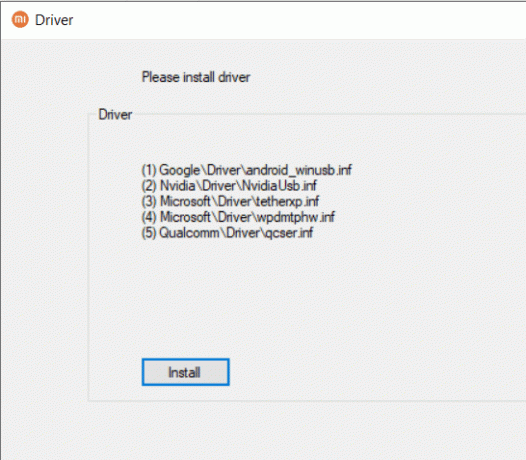
Wiele opcji flashowania
Narzędzie zawiera trzy różne typy opcji flashowania: Wyczyść wszystko, Zapisz dane użytkownika oraz Wyczyść wszystko i Zablokuj. Oto, co każdy z nich oznacza:

- Wyczyść wszystko: usuwa wszystkie dane z urządzenia, bootloader pozostaje odblokowany.
- Zapisz dane użytkownika: jak sama nazwa wskazuje, nie spowoduje to sformatowania danych. Ponadto bootloader również pozostaje nienaruszony, tj. Odblokowany.
- Wyczyść wszystko i zablokuj: usuwa wszystkie dane i ponownie blokuje program ładujący urządzenia.
Obsługa wielu urządzeń
To narzędzie obsługuje prawie wszystkie urządzenia Xiaomi, od najwcześniejszych do najnowszych.
Jak zainstalować narzędzie Flash Xiaomi Mi na komputerze
Nowsze wersje narzędzia Flash Xiaomi Mi są dostarczane jako przenośny instalator. Dlatego nie musisz przechodzić przez konfigurację, wystarczy dwukrotnie kliknąć plik XiaomiFlash.exe, a narzędzie zostanie uruchomione w mgnieniu oka. Jednak starsze wersje nadal wymagają instalacji za pomocą pliku instalacyjnego. Jeśli z jakiegoś powodu planujesz używać starszej wersji narzędzia flash, oto wymagane instrukcje ustawione dla tego samego.
Pobierz narzędzie Mi Flash
Pobierz najnowszą wersję narzędzia Mi Flash z linku podanego poniżej:
- [Najnowsze] Narzędzie Mi Flash 20200314: Ściągnij
- Narzędzie Flash Xiaomi 20181115: Ściągnij
- Narzędzie Flash Xiaomi 20191030: Ściągnij
- Narzędzie Mi Flash 20191111: Ściągnij
- Narzędzie Mi Flash 20191206: Ściągnij
Kroki instalacji
Jak wspomniano wcześniej, instrukcje dotyczą starszej wersji, która nie zawiera przenośnego pliku instalatora. W tej notatce oto kroki, które należy wykonać:
- Pobierz narzędzie Flash Xiaomi Mi na komputer z powyższej sekcji i wyodrębnij je w dogodnym miejscu na komputerze.
- Teraz uruchom plik MiFlashSetup.msi, co spowoduje wyświetlenie Kreatora instalacji. Kliknij przycisk Dalej, aby przejść dalej.

- Kliknij Przeglądaj, aby wybrać katalog instalacyjny. Możesz również sprawdzić dostępne wolne miejsce na dysku, korzystając z przycisku Koszt dysku.

- Możesz także wybrać użytkowników, którzy będą mieli dostęp do tego narzędzia. W dolnym menu kliknij Wszyscy lub Tylko ja i naciśnij Dalej.
- W wyświetlonym oknie dialogowym potwierdzenia kliknij Dalej, aby rozpocząć proces instalacji.
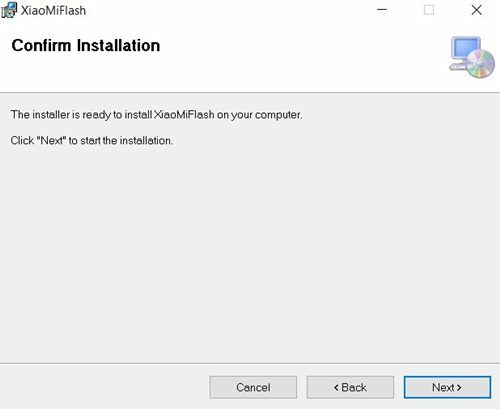
- Proces instalacji rozpocznie się teraz i powinien zająć tylko kilka sekund. Gdy to zrobisz, naciśnij przycisk Zamknij, aby wyjść z kreatora konfiguracji.

Jak sflashować urządzenie Xiaomi za pomocą narzędzia Mi Flash
Po pomyślnym zainstalowaniu narzędzia Mi Flash na komputerze, czas sprawdzić zestaw instrukcji. W tej sekcji pokażemy, jak flashować pamięć ROM Fastboot na urządzenie Xiaomi za pomocą tego narzędzia. Ale wcześniej jest kilka wymagań, które powinieneś spełnić. Pamiętaj, aby je przejrzeć, zanim przejdziesz do kolejnych kroków instalacji.
Wymagania wstępne
- Na początek Twoje urządzenie Xiaomi musi mieć odblokowany bootloader. Jeśli tak nie jest, zapoznaj się z naszym szczegółowym przewodnikiem po Jak odblokować program ładujący na dowolnym urządzeniu Xiaomi za pomocą narzędzia Mi Flash.
- Ponadto obsługiwane są tylko urządzenia Xiaomi i Redmi zasilane przez Qualcomm. Ponadto urządzenia starsze niż Mi 3 nie są obsługiwane.
- Pobierz Sterowniki USB Xiaomi na swój komputer.
- Prosimy również o pobranie i zainstalowanie Narzędzia platformy Android SDK na komputerze. To da nam niezbędne sterowniki Fastboot.
- Na koniec pobierz odpowiednie urządzenie Pamięć ROM Fastboot. Sprawdź dwukrotnie, czy rzeczywiście jest to pamięć ROM Fastboot, a nie Recovery.
To wszystkie wymagania. Nie musisz włączać debugowania USB, ponieważ mamy do czynienia z trybem Fastboot. Narzędzie zapewni również wszystkie inne sterowniki. Powiedziawszy więc, możesz teraz przejść do migających kroków.
Kroki do flashowania pamięci ROM Fastboot
- Po pobraniu pamięci ROM Fastboot dla urządzenia wypakuj ją na komputer.

- Następnie uruchom urządzenie Xiaomi w trybie Fastboot. W tym celu wyłącz urządzenie, a następnie naciśnij i przytrzymaj Ściszanie i Przycisk zasilania razem przez kilka sekund, aż zobaczysz słynne logo Mi Bunny wraz z tekstem fastboot.

Tryb Fastboot Xiaomi - Teraz podłącz urządzenie do komputera za pomocą kabla USB i uruchom narzędzie Mi Flash.
- Kliknij przycisk Odśwież, a w sekcji Urządzenie powinieneś zobaczyć unikalny identyfikator urządzenia.
- Następnie kliknij przycisk Wybierz znajdujący się w lewym górnym rogu. Przejdź do wyodrębnionego folderu Fastboot ROM i wybierz ten folder. Upewnij się, że masz cały folder, a nie tylko folder Obrazy.

- W prawym dolnym rogu zobaczysz trzy opcje: Wyczyść wszystko, Zapisz dane użytkownika oraz Wyczyść wszystko i zablokuj. Wybierz jeden zgodnie ze swoimi wymaganiami; wszystkie te trzy opcje zostały już omówione w sekcji Funkcje powyżej, możesz je obejrzeć.

- Na koniec naciśnij przycisk Flash, a proces się rozpocznie. Możesz śledzić to samo w sekcji Postęp.

- Po zakończeniu flashowania w sekcji Status zostanie wyświetlony komunikat Flash done, a w sekcji Result napis Success. Następnie urządzenie uruchomi się ponownie raz, a następnie możesz zamknąć narzędzie.
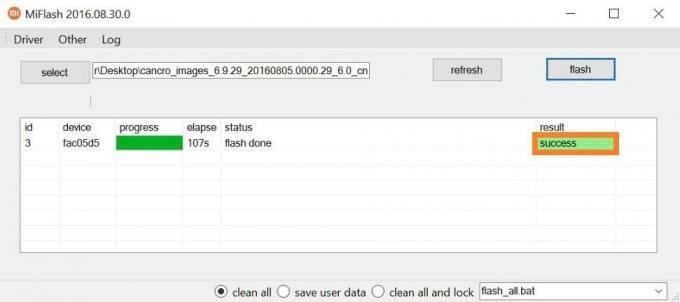
Wniosek
Więc to wszystko pochodziło z tego przewodnika dotyczącego narzędzia Flash Xiaomi MI. To zdecydowanie jedno z najważniejszych narzędzi dla użytkowników Xiaomi, a także dobrodziejstwo dla entuzjastów technologii. W związku z tym wymieniliśmy wszystkie niezbędne kroki, aby zainstalować to narzędzie na komputerze. Ponadto omówiono również instrukcje dotyczące flashowania pamięci ROM Fastboot na urządzenie Xiaomi.
Jeśli nadal masz jakiekolwiek wątpliwości dotyczące któregokolwiek z wyżej wymienionych kroków, daj nam znać w sekcji komentarzy. Podsumowując, nie zapomnij sprawdzić naszych innych przydatnych Porady i wskazówki dotyczące iPhone'a, Wskazówki i porady dotyczące komputera, i Wskazówki i porady dotyczące Androida porady i wskazówki.
![Pobierz narzędzie Flash Xiaomi Mi dla systemu Windows [najnowsza wersja 2020]](/uploads/acceptor/source/93/a9de3cd6-c029-40db-ae9a-5af22db16c6e_200x200__1_.png)

![Pobierz MIUI 11.0.3.0 Rosja stabilna pamięć ROM dla Redmi 7 [V11.0.3.0.PFLRUXM]](/f/2422214f5b949aec4511e9e39bdfe1f3.jpg?width=288&height=384)
![Jak zainstalować Stock ROM na Cubot R15 [plik Flash oprogramowania układowego]](/f/d3f853d0b66dbb69f8690127dd182e8d.jpg?width=288&height=384)